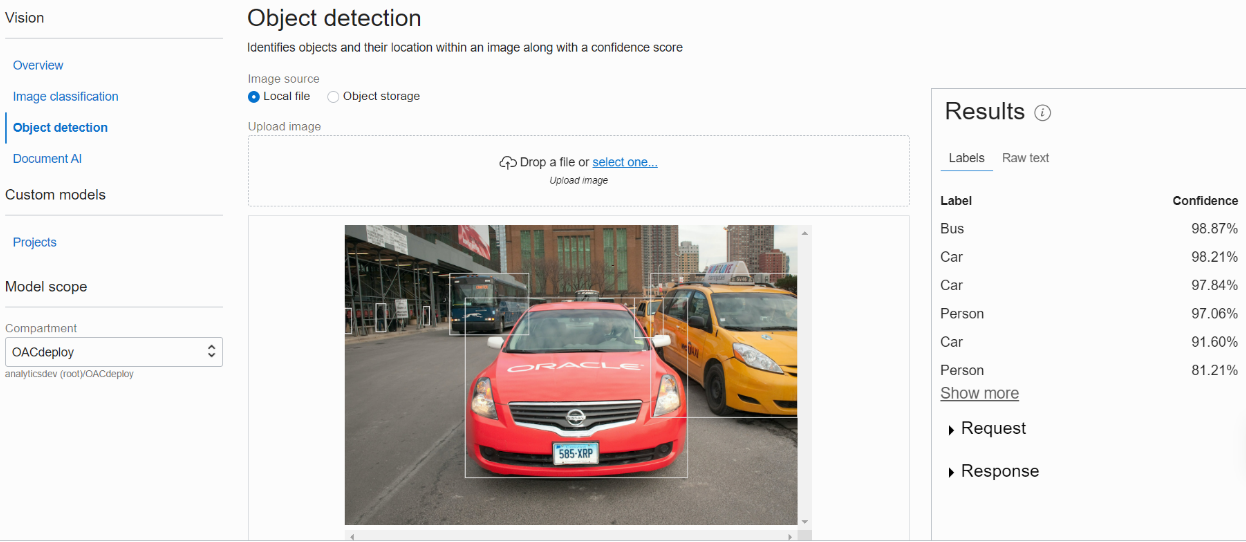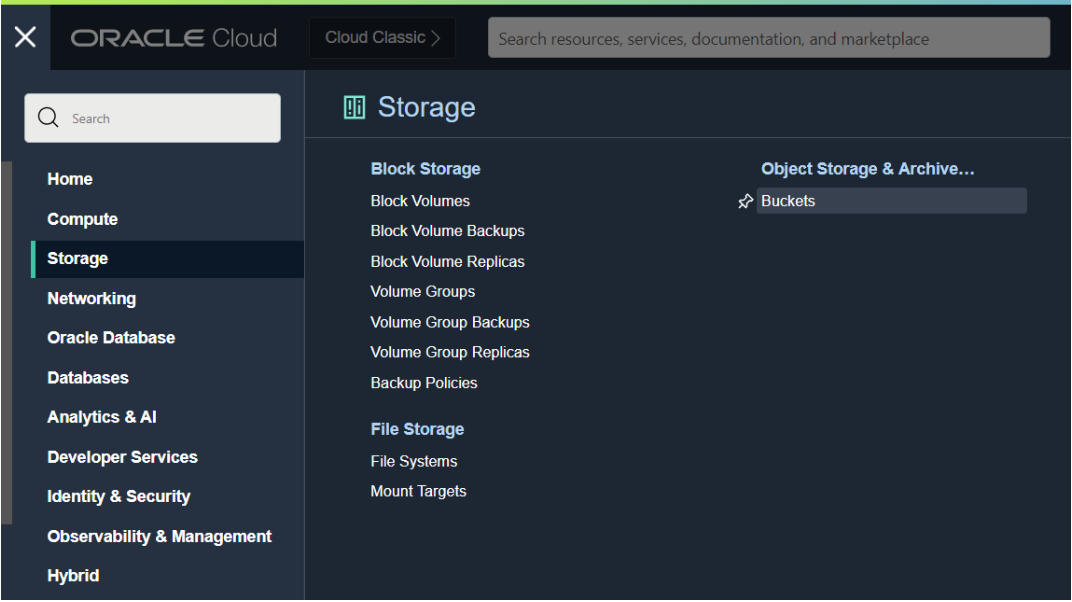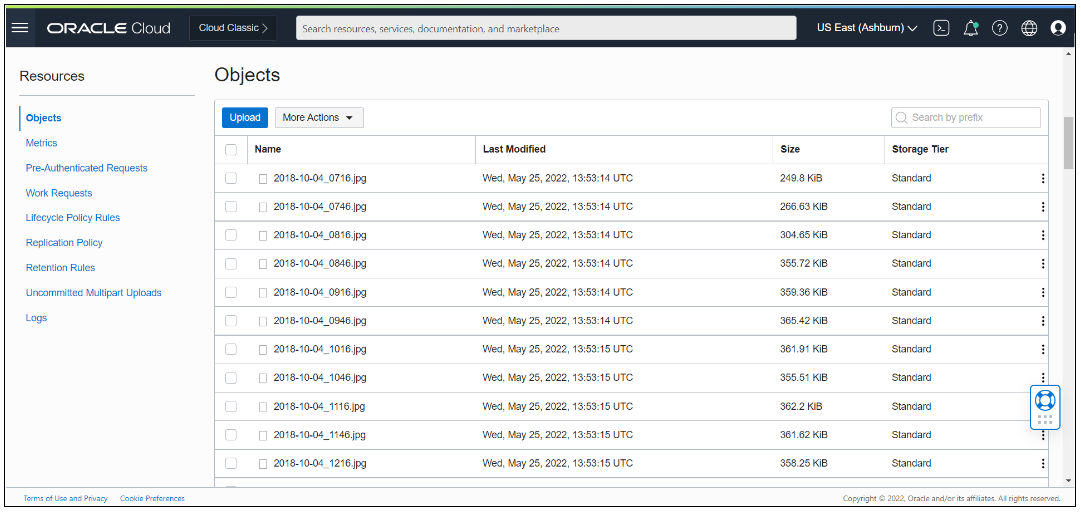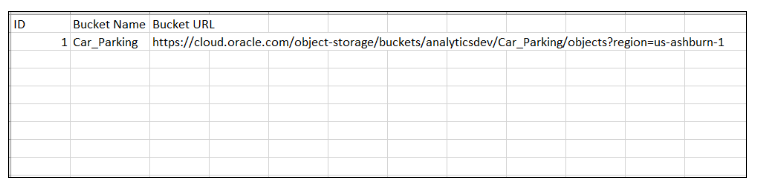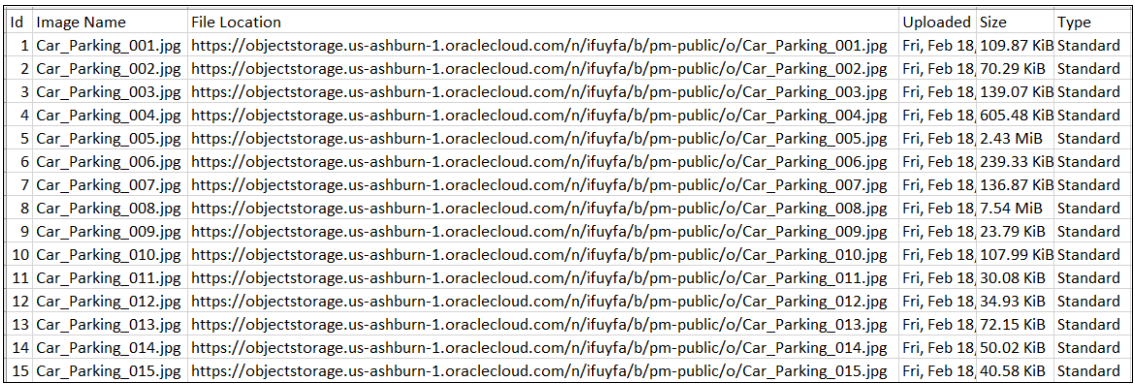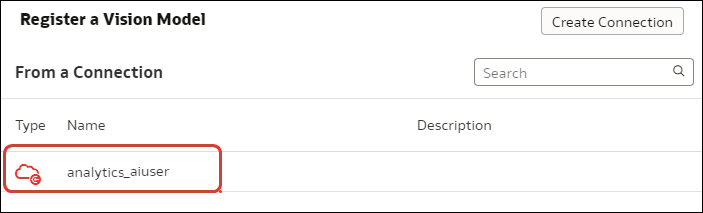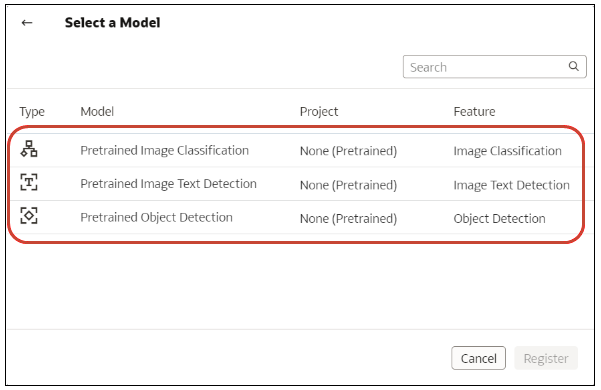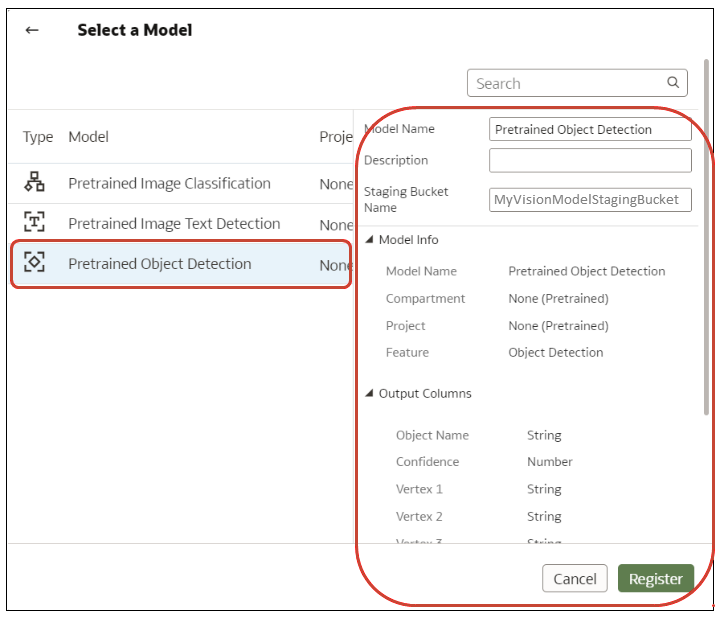Oracle AnalyticsのOCI Visionとの統合
Oracle AnalyticsをOracle Cloud Infrastructure (OCI) Visionと統合すると、機械学習や人工知能の専門知識がなくても、オブジェクト検出、イメージ分類およびテキスト検出を実行できます。たとえば、写真に写っている車を識別できます。
Oracle AnalyticsとVisionの統合の概要
Visionは、Oracle Cloud Infrastructureが提供する複数の人工知能(AI)サービスの1つです。データ・サイエンスの専門知識がなくても、機械学習や人工知能を適用することができます。
Oracle Analytics CloudをVisionと統合すると、Oracle Analytics Cloud内のオブジェクトの検出、イメージの分類およびテキストの検出が可能になります。このAI分析は、Oracle Analytics Cloudのデータ・フローからVisionサービスを呼び出して実行します。
Visionには、事前トレーニング済モデルとカスタム・トレーニング済モデルがあります。
事前トレーニング済モデル
事前トレーニング済モデルにより、ユーザーは汎用データセットに対してイメージ分析タスクを実行できます。
-
オブジェクト検出は、画像や動画内の現実のオブジェクトや特定のパターンのインスタンスを検出します(たとえば、猫、犬、自転車、航空機など)。
-
イメージ分類は、固定カテゴリ・セットを使用してイメージにラベルを割り当てます。
-
テキスト検出は、印刷または手書きのテキストをデジタル形式に変換します。
カスタム・トレーニング済モデル
カスタム・トレーニング済モデルは、特定の目的のために画像およびパターンを検出するように修正および微調整されます。たとえば、事前トレーニング済モデルは電気回路を識別できますが、カスタム・トレーニング済モデルは、電気回路を構成する電気部品(レジスタ、LED、ダイオード、コンデンサなど)を識別するように設計できます。
Oracle AnalyticsとVisionを統合するための一般的なワークフロー
Oracle AnalyticsとVisionを統合し、オブジェクトの検出、イメージの分類またはテキストの検出を実行するには、次のタスクを実行する必要があります。
| タスク | 説明 | 詳細情報 |
|---|---|---|
| 前提条件の確認 | 必要なアクセス権および権限があることを確認します。 | どのようなアクセス、権限およびポリシーが必要ですか |
| OCI Visionへの接続 | Visionサービスへの再利用可能な接続を作成します。 | OCI Visionサービスへの接続 |
| 分析するイメージの準備 | 分析するソース・イメージのデータセットを作成し、Oracle Analyticsにアップロードします。 | Visionモデルを使用した分析用のイメージの準備 |
| Oracle Analyticsでモデルを使用可能にする方法 | Oracle AnalyticsにVisionモデルを登録して、データ・フローで使用できるようにします。 | Oracle AnalyticsでVisionモデルを使用可能にする方法 |
| イメージの処理 | データ・フローを使用して、オブジェクト検出、イメージ分類またはテキスト検出を実行します。 | オブジェクト検出、イメージ分類およびテキスト検出分析の実行 |
| 結果の分析 | データ・フローによって生成されたデータセットを使用して、結果を分析します。 | オブジェクト検出、イメージ分類およびテキスト検出分析モデル用に生成された出力データ |
どのようなアクセス、権限およびポリシーが必要ですか
Oracle AnalyticsをOCI Visionと統合するために必要なアクセス、権限およびポリシーは次のとおりです。
お客様(またはOracle Analytics CloudからVisionサービスへの接続を計画しているユーザー)が、Visionの統合プロセスに使用されるコンパートメントおよびリソースへのアクセスに必要なポリシーを付与されたグループに属していることを確認してください。これらのポリシーが最低限必要です。
OCIテナンシにOracle Analyticsから接続する場合は、OCI APIキーまたはリソース・プリンシパルを使用できます。
表26-1 OCI Vision統合に必要なセキュリティ・ポリシー
| APIキー・ポリシー | リソース・プリンシパル・ポリシー |
|---|---|
| グループ<group_name>にテナンシのai-service-vision-familyの管理を許可します | すべてのユーザーにすべての{request.principal.id='<analytics_instance_ocid>'}のテナンシのai-service-vision-familyの管理を許可します |
| グループ<group_name>にコンパートメント<compartment_name>のバケットの読取りを許可します | すべてのユーザーにすべての{request.principal.id='<analytics_instance_ocid>'}のコンパートメント<compartment_name>のバケットの読取りを許可します |
| グループ<group_name>にtarget.bucket.name='<staging_bucket_name>'のコンパートメント<compartment_name>のオブジェクトの管理を許可します | すべてのユーザーに{request.principal.id='<analytics_instance_ocid>'、target.bucket.name='<staging_bucket_name>'}のコンパートメント<compartment_name>のオブジェクトの管理を許可します |
| グループ<group_name>にtarget.bucket.name='<images_bucket_name>'のコンパートメント<compartment_name>のオブジェクトの読取りを許可します | すべてのユーザーにすべての{request.principal.id='<analytics_instance_ocid>'、target.bucket.name='<images_bucket_name>'}のコンパートメント<compartment_name>のオブジェクトの読取りを許可します |
| グループ<group_name>に、テナンシのobjectstorage-namespacesの読取りを許可します | すべてのユーザーにすべての{request.principal.id='<analytics_instance_ocid>'}のテナンシのobjectstorage-namespacesの読取りを許可します |
ノート(リソース・プリンシパル・ポリシーの場合): または、{request.principal.id='<analytics_instance_ocid>'}のかわりに{request.principal.type='analyticsinstance'、request.principal.compartment.id='<compartmentA_ocid>'}を使用できます。これには、compartmentAの下にすべてのアナリティクス・インスタンスが含まれます。
Visionモデルを使用した分析用のイメージの準備
OCIオブジェクト・ストレージのバケットを使用して、分析するイメージを格納し、Oracle Analyticsでこれらのイメージにアクセスするためのデータセットを作成します。
ほとんどの場合、入力イメージとVisionモデルは同じOracle Cloudアカウント(テナンシ)に格納されます。入力イメージとVisionモデルが異なるテナンシに格納されている場合、入力イメージを含むストレージ・バケットの可視性が「パブリック」であり、データ・フローの入力データセットが個々のイメージURLを含むことを確認する必要があります(ステップ4を参照)。バケットをパブリックにする方法については、バケットの表示の変更を参照してください。